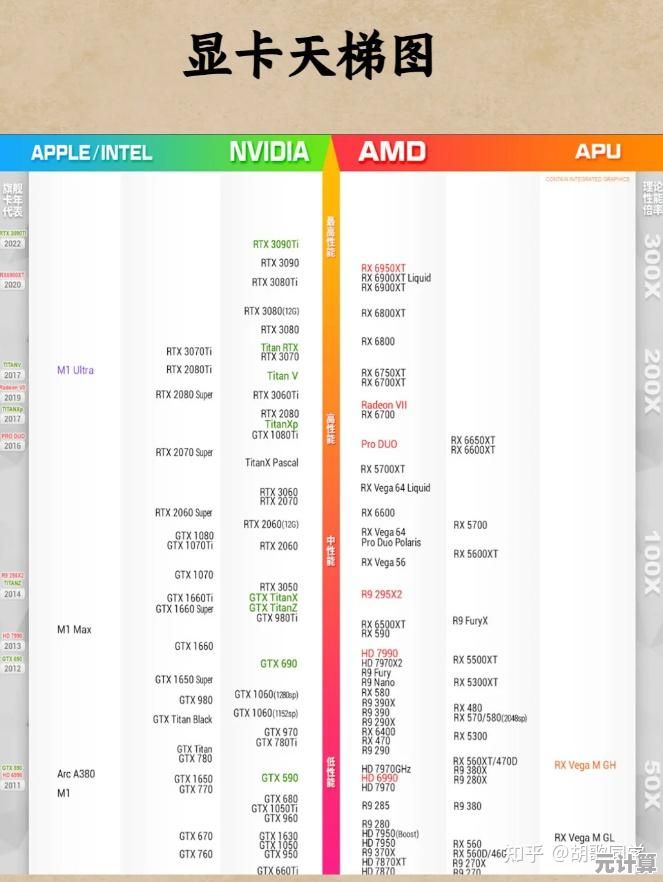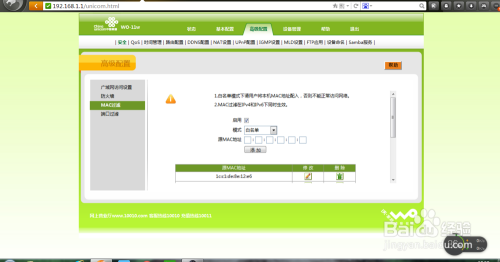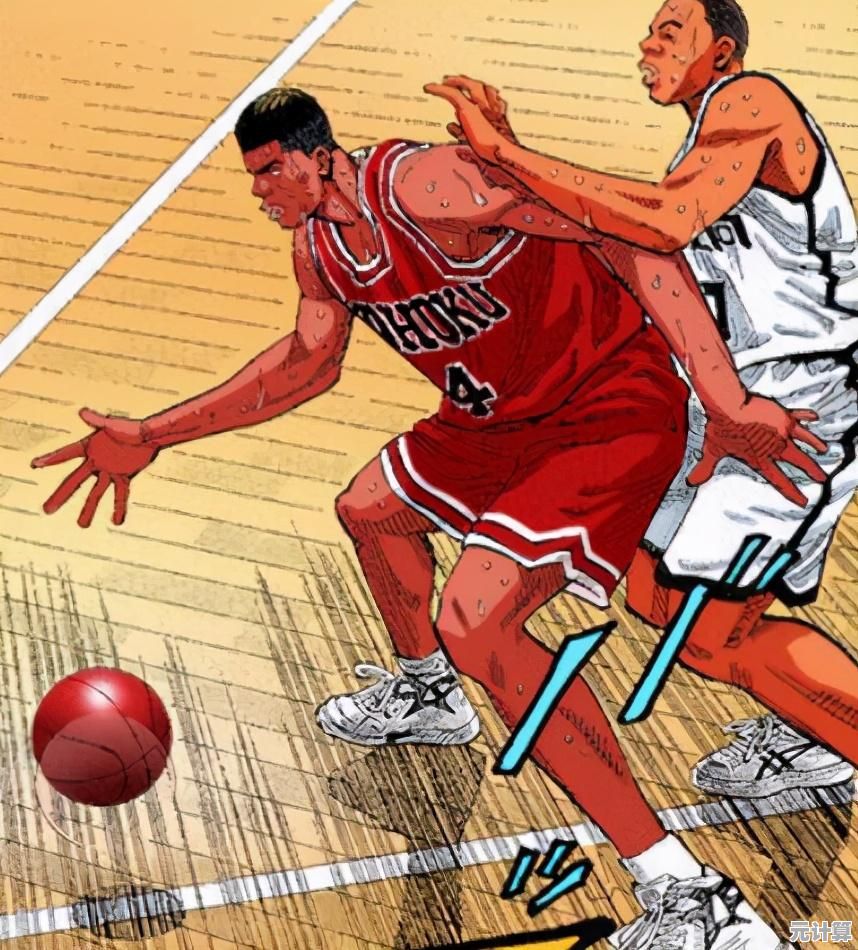Windows.old还原系统操作详解:安全恢复数据的推荐方法
- 问答
- 2025-10-05 05:03:13
- 7
📂 嘿,你是不是也经历过这种崩溃瞬间——手滑把Windows升级了,结果发现新系统用不惯,或者重要文件好像被吞进了某个神秘黑洞?别慌,那个看似碍眼的「Windows.old」文件夹可能就是你的救命稻草!今天咱们就唠唠怎么把这玩意儿变成时光机,顺便分享我去年作死升级Win11后又狼狈回滚的血泪史😅
记得当时我为了尝鲜,连夜更新了系统,结果显卡驱动天天蓝屏抗议…🤯 打开C盘突然发现多了个20GB的"Windows.old",像颗后悔药似的躺在那里,说真的,微软这设计还挺人性化——它默默备份了旧系统的所有家当:从桌面上的减肥计划表到浏览器里没看完的猫猫视频🐱,但这药有效期只有10天啊!(敲黑板!)
🔧 实操环节注意了:别傻乎乎直接剪切粘贴!我同事阿强就这样干,结果系统崩得比他的股票还惨…正确姿势是:
1️⃣ 戳开设置→更新与安全→恢复
2️⃣ 找到"回退到上一版本"选项(如果还在10天期限内)
3️⃣ 跟着提示喝杯咖啡☕️,等系统自己倒带
但要是超过10天咋办?像我这种拖延症晚期患者,第11天才反应过来…这时候就得祭出手动大法!用管理员身份打开CMD,输入神秘代码:
robocopy C:\Windows.old\Users\你的用户名 C:\Users\你的用户名 /E /COPYALL /XJ
(这串咒语能把你旧账号里的文档、图片、下载记录统统捞回来!)
💡 个人心得:千万别直接用Windows.old里的Program Files!上次我试图复活旧版PS软件,结果引发了一串dll文件连环车祸…最好重新安装软件,只抢救数据就好,对了!恢复完记得用磁盘清理工具删掉这个庞然大物,不然它可能吃掉你半个C盘空间🍔
有次帮学妹恢复毕设论文时发现,其实Win10自带的"文件历史记录"功能才是真·隐形保镖!建议平时就插着移动硬盘开启这功能,比指望Windows.old靠谱多了~(突然插入安利:快去备份!立刻!)
最后唠叨句:系统升级前一定要给C盘拍个快照📸!我用免费的Macrium Reflect搞系统镜像备份,比单纯依赖系统自带的回滚更稳妥,毕竟Windows.old就像泡面里的蔬菜包——看着有料,但真指望它当正餐还是有点虚啊😏
记住啦朋友们,数据无价,折腾需谨慎!有什么翻车经历欢迎在评论区交流,咱们互相拯救呀~ ✨
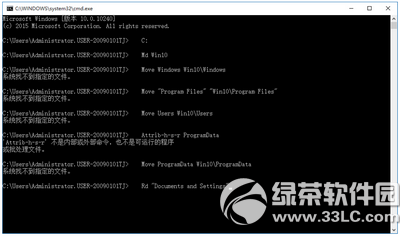
本文由兆如曼于2025-10-05发表在笙亿网络策划,如有疑问,请联系我们。
本文链接:http://pro.xlisi.cn/wenda/53042.html